Lanzamiento de la versión 2.0 de la API On-Demand + guía práctica del usuario
¿Qué hay de nuevo?
La versión 2.0 recientemente lanzada trae muchos cambios y características que nuestros clientes han estado pidiendo:
| OpenAPI 3.0 | ¿No es genial cuando diferentes sistemas pueden hablar el mismo idioma? Hemos documentado nuestros servicios web con OpenAPI 3.0, lo que facilita la vida de cualquiera que implemente sus propios clientes personalizados. Generar SDK de cliente es muy sencillo y puede comenzar sin escribir más de dos líneas de código. Consulte las especificaciones de la API |
| Sin costura búsqueda de vuelos | Hemos fusionado todos nuestros puntos finales para buscar vuelos en uno. No importa si un vuelo ya se ha realizado, está en el aire o aún en tierra; simplemente establezca sus criterios y obtendrá toda la información sobre vuelos coincidentes. |
| Basado en la región buscar | ¿Alguna vez se preguntó qué tipo de tráfico aéreo sobrevuela su techo? Solo necesita proporcionar una región geográfica y un marco de tiempo y le mostraremos qué vuelos hemos rastreado. |
Obteniendo tu token gratis
Obtienes un token gratis con tu cuenta comercial que te dará suficiente crédito para jugar. Puede encontrar el suyo navegando a su Panel de API .
Una vez que lo tenga, abra la documentación de la API en una nueva pestaña para que pueda seguir leyendo la guía práctica aquí
Guía paso por paso
Los pasos a continuación mostrarán lo fácil que es interactuar con la API.
En la página de documentación, podrá desplazarse por las especificaciones.
1. Autenticar
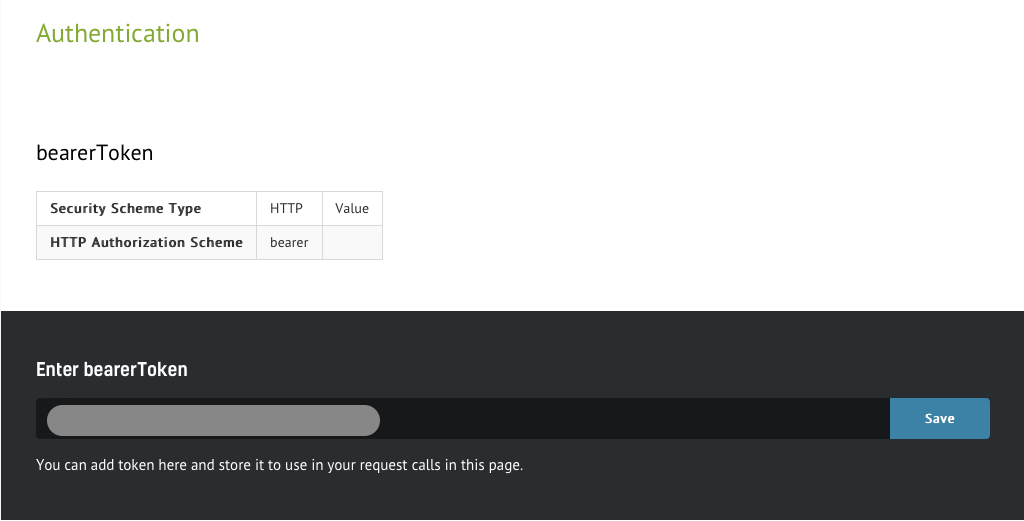
Cada llamada debe estar autenticada, por lo que debe poner el token que desea usar en contexto. Simplemente inserte el token en el formulario designado y presione el botón "Guardar". A partir de aquí, todas las llamadas de servicio se asociarán a su cuenta.
2. Ver todos los servicios disponibles
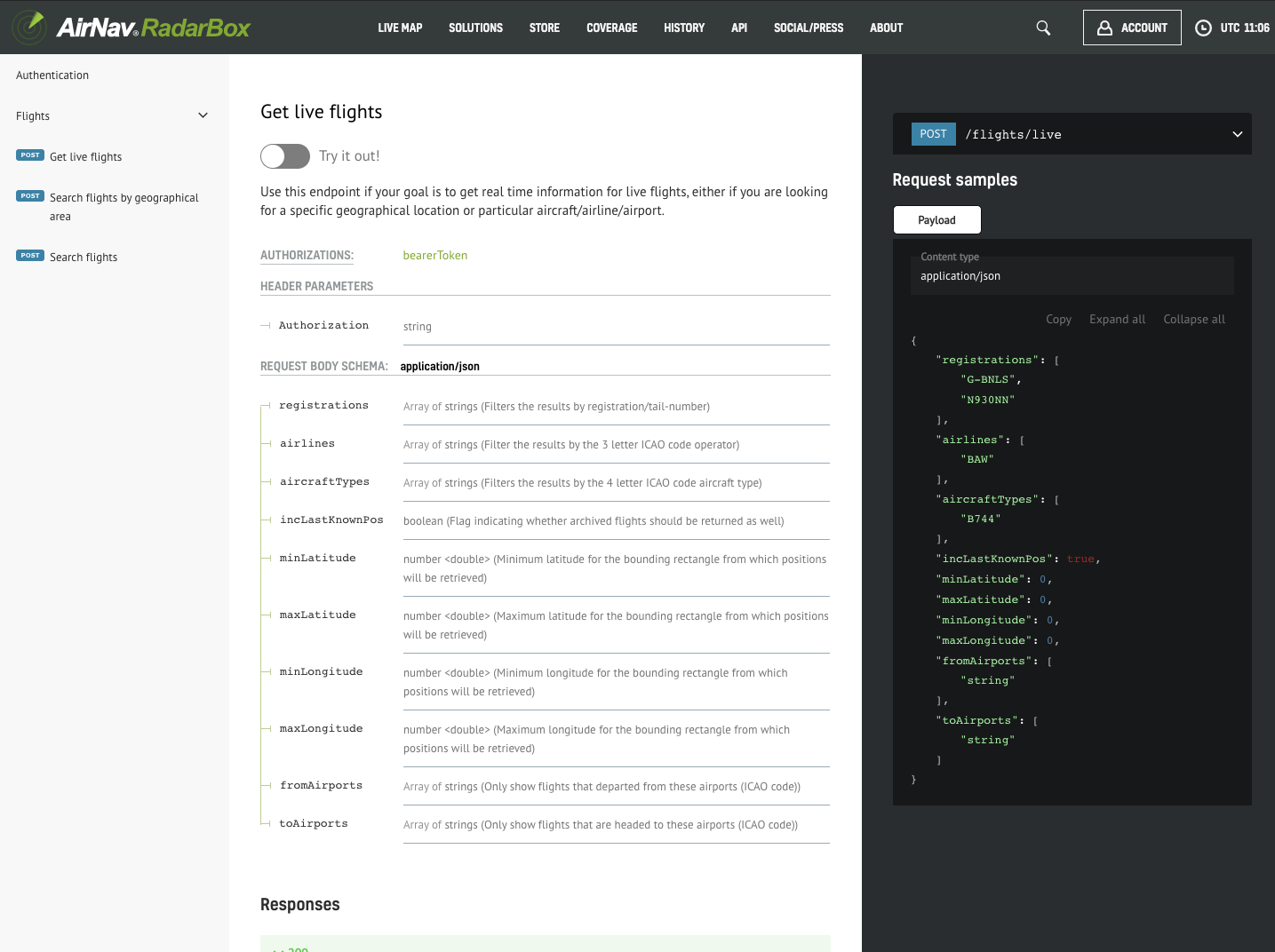
En el menú de la izquierda puede encontrar una lista de los servicios disponibles. Al hacer clic en cada uno, accederá a los detalles del punto final, donde puede encontrar información como los parámetros requeridos y el formato detallado de la respuesta.
3. Ingrese al modo de prueba
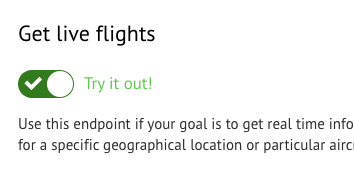
Haga clic en el botón "Probar" que activará el modo de prueba y podrá enviar solicitudes en vivo.
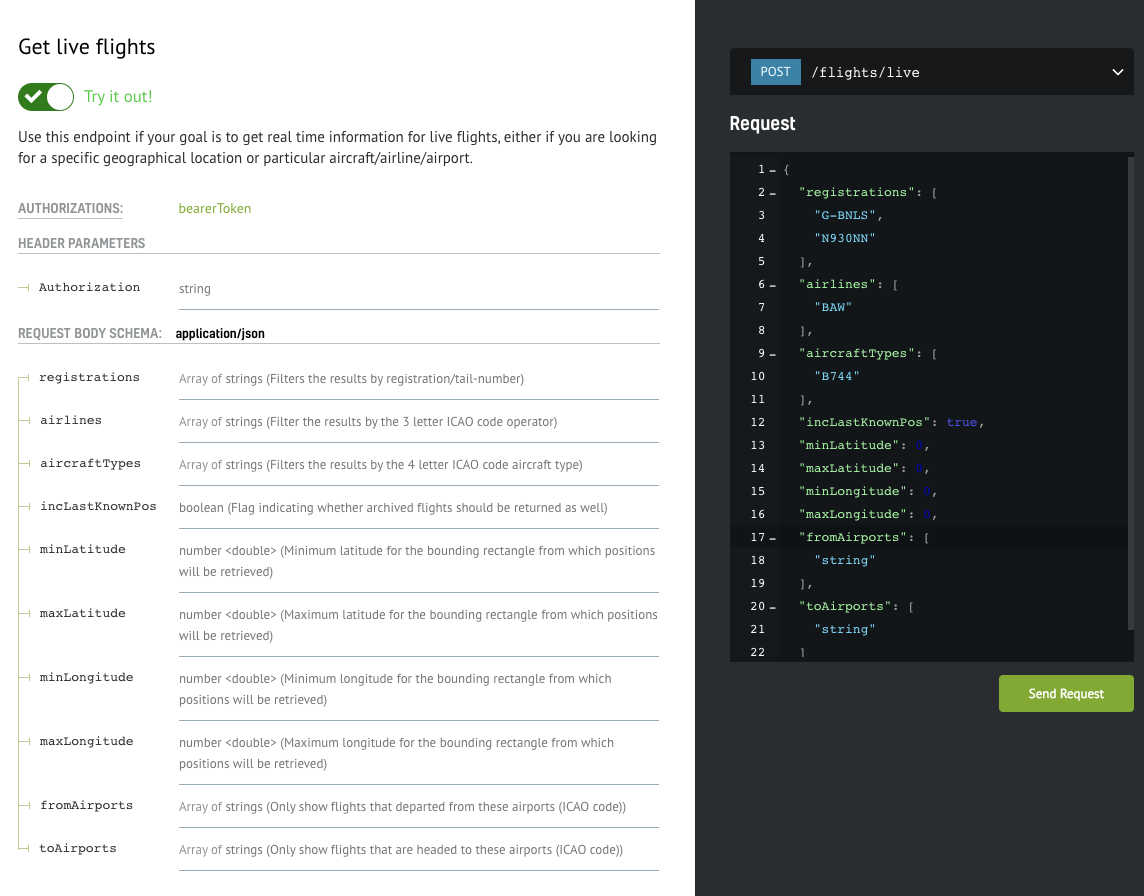
Una vez que esté en modo de prueba, tendrá la especificación de la solicitud en la columna central y un cuadro de texto con la carga útil de su solicitud a la derecha. Estará precargado con valores de prueba que deberá personalizar.
4. Caso de prueba de muestra
Uno de los escenarios más simples es intentar averiguar cuál es la posición actual de una aeronave específica.
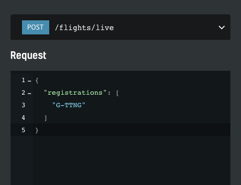
Hemos editado la carga útil de muestra eliminando todo excepto nuestro criterio: obtener la posición actual de la aeronave con el número de cola G-TTNG. Después de presionar el botón "Enviar solicitud", deberíamos obtener una respuesta en segundos. Si todo va bien, deberíamos ver el código de estado de la solicitud y la carga útil de respuesta apareciendo debajo de la solicitud inicial.
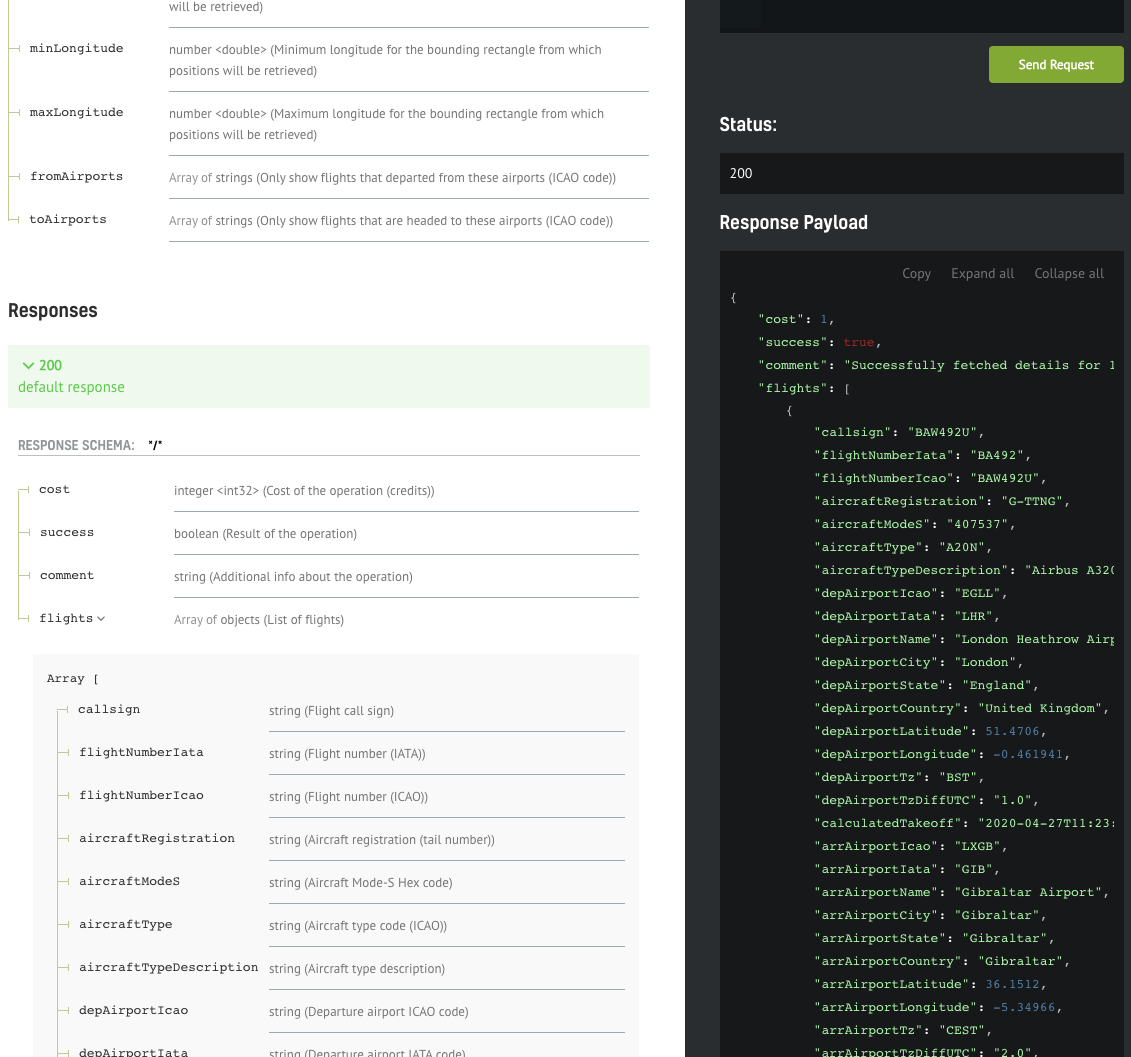
La documentación de los campos de respuesta debe estar visible a la izquierda de la carga útil de la respuesta, lo que facilita la interpretación de los datos.
Implementando su propio cliente
La interfaz que se muestra arriba es excelente para crear prototipos de sus llamadas, pero, por supuesto, aún necesita implementar su propio cliente API. Mostraremos lo fácil que es tener un SDK de API de Python completo que funcione con solo unas pocas líneas de código.
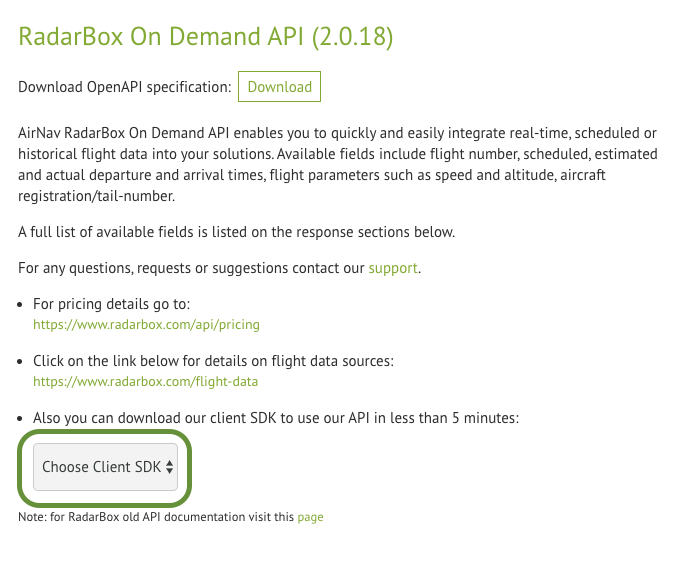
Puede descargar el cliente de servicio web en su lenguaje / marco favorito; actualmente admitimos los más populares, como C #, Java, PHP, Python, Scala, Swift y Javascript.
Simplemente seleccione su opción de uno de los elementos en el menú desplegable y la descarga comenzará automáticamente. Una vez completado, debe extraer el archivo y abrir el contenido en su IDE favorito.

El archivo README.md contiene información valiosa y está adaptado al marco que nos interesa. En este caso, hay instrucciones sobre cómo configurar su entorno Python para poder ejecutar el cliente API sin problemas. También hay fragmentos de código que puede copiar / pegar directamente en su código.
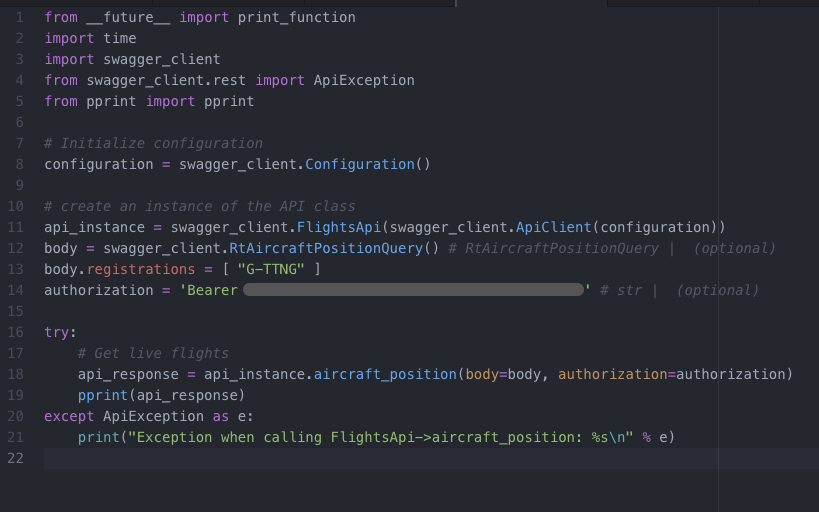
Hemos copiado los fragmentos del archivo README en nuestro propio archivo "liveflights-client.py" y solo necesitamos agregar dos cosas: la cadena de autenticación (token de portador) y el parámetro de búsqueda (registro "G-TTNG"), lo mismo como la llamada que hemos creado previamente en la interfaz de prueba.
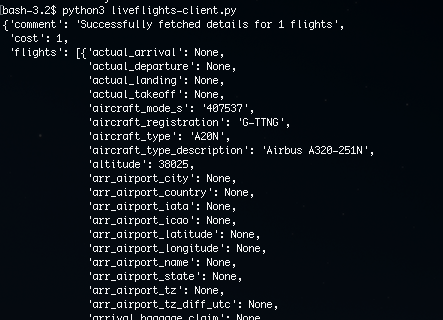
Después de guardar el archivo podemos abrir una terminal y usar Python para ejecutar el cliente que acabamos de implementar.
Esperamos que esta guía de inicio rápido haya sido útil.
Consulte también nuestra compilación de ejemplos prácticos y casos de uso comunes visitando https://www.radarbox.com/blog/on-demand-api-v2-examples
LEER SIGUIENTE ...
- 5664
Casos de uso de la API On-Demand versión 2.0
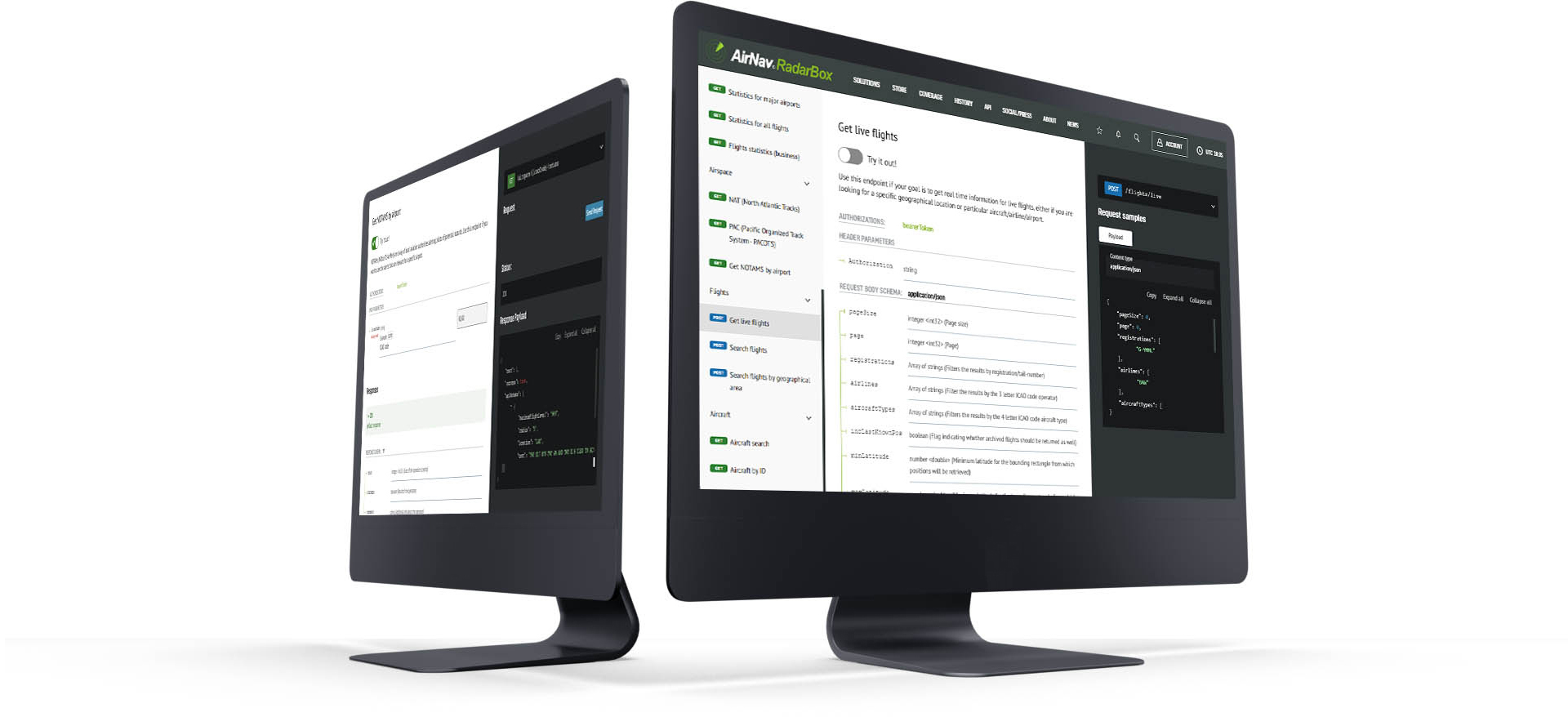 4455
4455AirNav RadarBox On-Demand API Series: datos del espacio aéreo
La API de AirNav RadarBox de esta semana se centra en datos del espacio aéreo como NOTAM (Aviso a los aviadores), NAT (Rutas del Atlántico Norte) y PAC (Sistema de rutas organizadas del Pacífico - PACOTS). ¡Lea nuestro para obtener más información!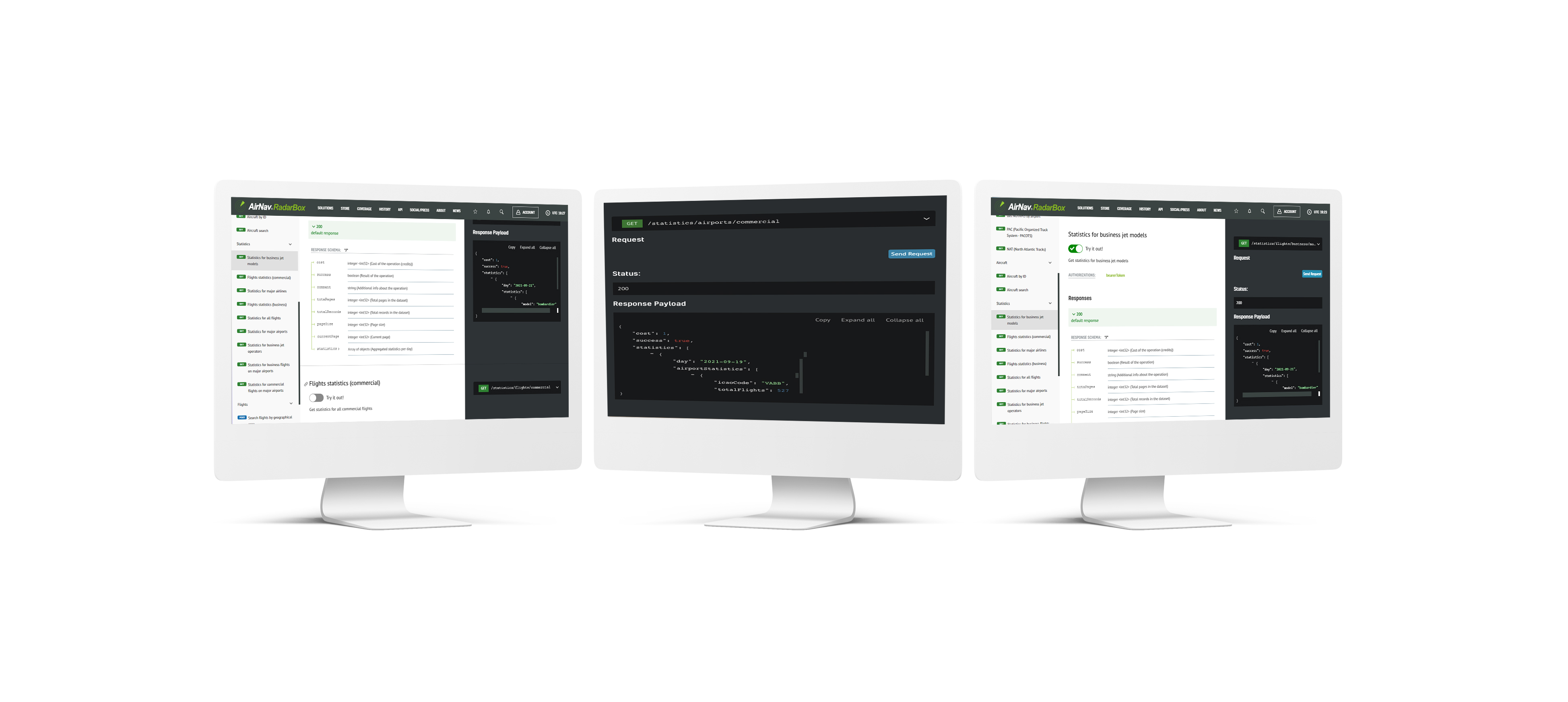 3407
3407AirNav RadarBox On-Demand API Series: Estadísticas de vuelo, parte 1
La publicación de blog de la serie AirNav RadarBox API de esta semana se centra en las estadísticas de vuelos, específicamente en estadísticas de vuelos comerciales y estadísticas de vuelos por aeropuerto, operadores de aviones comerciales y modelos de aviones comerciales.
